Cara Restart Oppo: Solusi Praktis untuk Memulai Ulang Ponsel Anda
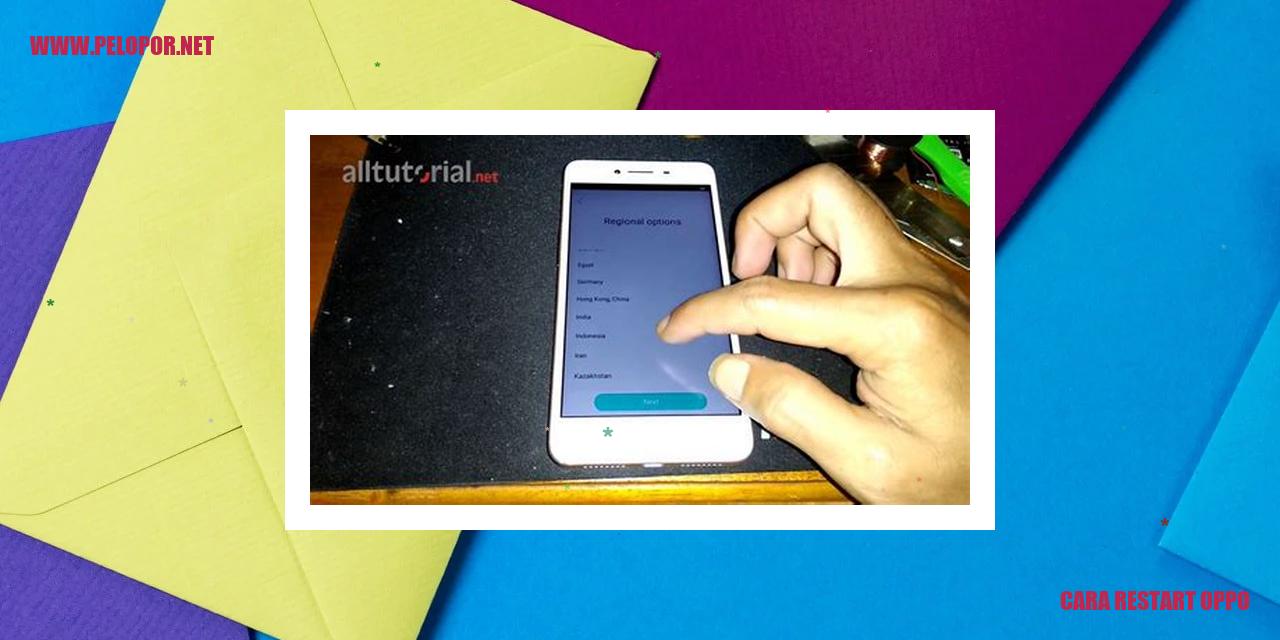
Cara Menghidupkan Ulang Oppo
Cara Menghidupkan Ulang Oppo
Cara Menghidupkan Ulang Oppo melalui Tombol Power
Cara Menghidupkan Ulang Oppo melalui Pengaturan
Cara Menghidupkan Ulang Oppo yang Tak Merespons
Cara Menghidupkan Ulang Oppo yang Tidak Bisa Masuk ke Menu
Menghidupkan ulang Oppo adalah langkah umum untuk mengatasi masalah yang mungkin terjadi pada perangkat ini. Dalam artikel ini, kami akan membahas berbagai cara untuk menghidupkan ulang Oppo, baik melalui tombol power, pengaturan, jika perangkat tidak merespons, atau jika tidak dapat memasuki menu.
1. Cara Menghidupkan Ulang Oppo melalui Tombol Power:
Jika perangkat Anda masih responsif, langkah pertama adalah dengan menekan dan menahan tombol power pada Oppo Anda. Selanjutnya, akan muncul beberapa pilihan, termasuk opsi untuk menghidupkan ulang. Pilih opsi tersebut dan tunggu hingga perangkat Oppo menyala kembali.
2. Cara Menghidupkan Ulang Oppo melalui Pengaturan:
Jika perangkat Anda masih dapat diakses dan merespons, Anda juga dapat melakukan menghidupkan ulang melalui pengaturan. Buka menu “Pengaturan” pada Oppo Anda dan cari opsi “Pembaruan Sistem” atau “Tentang Ponsel”. Di sana, Anda akan menemukan opsi untuk menghidupkan ulang. Tekan opsi tersebut dan tunggu hingga perangkat Oppo menyala kembali.
3. Cara Menghidupkan Ulang Oppo yang Tak Merespons:
Jika perangkat Oppo Anda tidak memberikan respons, Anda dapat mencoba melakukan menghidupkan ulang secara paksa. Tekan dan tahan tombol power dan volume down secara bersamaan selama beberapa detik. Ini akan memaksa perangkat Oppo untuk menghidupkan ulang. Tunggu beberapa saat, dan Oppo Anda akan menyala kembali.
4. Cara Menghidupkan Ulang Oppo yang Tidak Bisa Masuk ke Menu:
Jika Anda mengalami masalah dimana Oppo Anda tidak dapat masuk ke menu, Anda dapat mencoba menghidupkan ulang sistem melalui mode recovery. Matikan Oppo Anda terlebih dahulu. Setelah itu, tekan dan tahan tombol power dan volume up secara bersamaan hingga logo Oppo muncul. Di menu mode recovery, pilih opsi “Wipe Data/Factory Reset” atau yang serupa. Konfirmasikan pilihan Anda, dan Oppo Anda akan mereset dan memulai ulang.
Itulah beberapa langkah menghidupkan ulang Oppo yang dapat Anda coba. Pilih metode yang sesuai dengan keadaan perangkat Anda. Jika setelah menghidupkan ulang masalah masih ada, disarankan untuk menghubungi pusat layanan Oppo terdekat guna mendapatkan bantuan lebih lanjut.
Cara Mengatasi Oppo yang Tidak Dapat Di-Restart
Panduan Mengatasi Kesalahan Restart pada Oppo
Pengecekan Daya Baterai Oppo
Salah satu faktor yang umumnya mengakibatkan Oppo tidak dapat di-restart adalah baterai yang mengalami masalah. Pastikan baterai pada perangkat Oppo Anda tidak kosong atau rusak. Periksa keadaan fisik baterai dan pastikan penempatannya yang tepat.
Read more:
- Cara Membersihkan Hp Oppo A3s agar Tetap Bersih dan Terawat
- Cara Memperbesar Huruf di HP Oppo A37
- Cara Meningkatkan Versi Android Oppo dan Nikmati Kelebihannya
Pengecekan Konektivitas Daya Oppo
Lakukan pemeriksaan terhadap sambungan daya Oppo Anda. Pasang charger dengan benar dan pastikan tidak ada kendala pada kabel atau sambungan. Jika menggunakan power bank, pastikan daya pada power bank mencukupi atau coba gunakan charger yang langsung terhubung ke aliran listrik.
Menggunakan Oppo dalam Mode Aman
Apabila Oppo Anda mengalami kendala restart, cobalah memasuki Mode Aman terlebih dahulu. Caranya, tahan tombol daya hingga menu Power Off muncul, lalu tekan dan tahan tombol restart pada layar perangkat. Ketika konfirmasi muncul untuk masuk ke Mode Aman, klik OK. Pada Mode Aman, Anda dapat mengetahui apakah ada aplikasi pihak ketiga yang menyebabkan masalah pada sistem.
Penanganan Oppo yang Terjebak dalam Loop Restart
Jika Oppo Anda terjebak dalam loop restart dan tidak dapat diatasi dengan metode sebelumnya, Anda dapat mencoba memperbaikinya melalui Mode Recovery. Matikan Oppo dan tekan tombol daya serta tombol volume bawah secara bersamaan hingga logo Oppo muncul. Selanjutnya, pilih opsi “Wipe data” atau “Factory data reset” untuk menghapus semua data serta mengembalikan Oppo ke pengaturan pabrik. Harap diingat, tindakan ini akan menghapus semua data yang tersimpan pada perangkat Oppo Anda.
Melakukan Restart Oppo dengan Menghubungkan ke Sumber Daya
Penurunan Daya Baterai Oppo saat Melakukan Restart
Saat mengatur ulang perangkat Oppo, perlu diperhatikan bahwa baterai dapat mengalami sedikit penurunan daya. Hal ini terjadi karena proses pemulihan sistem yang membutuhkan daya ekstra. Untuk itu, sangatlah penting memastikan Oppo Anda terhubung ke sumber daya saat melakukan restart, khususnya jika baterai Anda sudah dalam keadaan lemah.
Dampak Menggunakan Charger Non-Asli saat Melakukan Restart Oppo
Apabila Anda menggunakan charger non-asli saat melakukan restart pada perangkat Oppo, ini dapat berpengaruh pada kinerja baterai. Charger non-asli mungkin tidak memasok daya secara stabil dan mungkin tidak sesuai dengan spesifikasi Oppo. Dampaknya, baterai dapat tidak terisi penuh, bahkan setelah proses restart selesai.
Memperpanjang Masa Pakai Baterai Oppo melalui Restart yang Tepat
Penggunaan restart yang tepat dapat membantu memperpanjang masa pakai baterai Oppo Anda. Saat melakukan restart, pastikan untuk tidak terlalu sering menyalakan dan mematikan perangkat. Seringnya pergantian on-off ini akan memberikan beban ekstra pada baterai Oppo dan berpotensi merusak kondisinya dalam jangka panjang. Oleh karena itu, penting untuk hanya melakukan restart jika benar-benar diperlukan.
Pertanyaan Umum seputar Restart Oppo
Bagaimana cara merestart oppo yang tidak merespons?
Untuk melakukan restart Oppo yang tidak merespons, langkah pertama adalah dengan menekan tombol daya dan menahan nya selama beberapa detik. Setelah itu, tunggu beberapa waktu kemudian tekan kembali tombol power untuk menghidupkan Oppo.
Apakah melakukan restart Oppo dapat memperbaiki hang atau tidak merespons?
Tentu saja, melakukan restart Oppo dapat membantu mengatasi masalah hang atau tidak merespons pada perangkat. Dengan merestart, sistem perangkat akan dimulai ulang dan dapat membantu memperbaiki masalah tersebut.
Apakah perlu merestart oppo secara berkala?
Tidak ada aturan wajib untuk merestart Oppo secara berkala. Namun, melakukan restart secara teratur dapat membantu membersihkan memori perangkat dan meningkatkan kinerja sistem.
Mengapa Oppo sering melakukan restart secara otomatis?
Ada beberapa alasan mengapa Oppo dapat melakukan restart secara otomatis secara teratur. Beberapa kemungkinan penyebabnya adalah perangkat yang terlalu panas, masalah dengan sistem operasi, atau juga mungkin ada aplikasi yang menyebabkan gangguan pada perangkat.
Apa langkah-langkah menghidupkan Oppo setelah direstart?
Setelah melakukan restart Oppo, Anda hanya perlu menekan tombol power dan tahan hingga layar Oppo menyala. Selanjutnya, biarkan perangkat melakukan proses booting hingga Anda dapat mengakses layar utama Oppo.
Apakah penggunaan charger non-asli dapat mempengaruhi restart Oppo?
Penggunaan charger non-asli dapat berdampak pada kinerja Oppo, termasuk restart yang tidak diinginkan. Disarankan untuk selalu menggunakan charger asli yang disertakan oleh produsen Oppo guna menjaga kinerja perangkat tersebut.
Apa saja tanda-tanda bahwa baterai Oppo perlu diganti saat melakukan restart?
Beberapa tanda yang menunjukkan bahwa baterai Oppo perlu diganti saat melakukan restart adalah jika perangkat sering melakukan restart walaupun baterai masih mencukupi, baterai cepat habis dalam waktu singkat, atau jika baterai terlihat membesar. Jika Anda mengalami hal-hal tersebut, segera ganti baterai Oppo dengan yang baru.
Cara Restart Oppo
-
Dipublish : 15 April 2024
-
Diupdate :
- Penulis : Farida



